Нашият PDF редактор направи своя дебют през октомври 2018 г. и досега ние се гордеем с всички подобрения, които са добавени от пускането му. В случай, че не сте наясно, нашия PDF редактор ви позволява да създавате и проектирате два вида PDF-и:
- PDF документи: Това са PDF-и, които съдържат подадени данни. Вие можете да ги включите, като прикачени файлове към имейл към вашите известия и автоматични отговори.
- Попълваеми PDF форми: Това са PDF форми, които могат да се попълват с помощта на PDF четец. Някои забележителни четци са Adobe Acrobat Reader и Foxit Reader.
В тази статия ще се съсредоточим върху втория тип PDF – Попълваеми PDF форми (преминете към тази секция за стъпките).
Какво Представлява Попълваема PDF Форма?
Попълваемата PDF форма е точно като всяка обикновена форма, но в .pdf файлов формат. Респондентите могат да използват всеки PDF четец по свой избор, за да я попълнят и изпратят. Със Създателя на PDF попълваеми форми на Jotform, вие можете да генерирате персонализирани PDF форми с празни полета, които позволяват на хората да ги попълнят на техните дигитални устройства, да ги изпратят и да споделят тази информация с вас автоматично. Тези подадени формуляри могат да бъдат изпратени, като имейл сигнали и ще бъдат запазени на вашата Страница за подадени формуляри.
Каква е Разликата Между PDF Форма и Уеб Форма?
Онлайн Уеб Форма обикновено се попълва с помощта на браузър (напр. Chrome, Firefox). Попълваема PDF форма от друга страна, трябва да се попълни с помощта на PDF четец (напр. Adobe Acrobat Reader, Foxit Reader). Ако трябва да ги сравним допълнително, ще има определени функции и опции, които са достъпни за уеб форми, но не и за PDF форми. Те включват, но не се ограничават до:
- Платежни полета
- Джаджи и Интеграции
- Условия
- Независими функции на поле (напр. поле за въвеждане на кратък текст в уеб форма ще има повече функции за валидация от полето за въвеждане на кратък текст в PDF форма)
Ние ще се радваме да чуем вашите мисли за това кои функции и опции искате да бъдат добавени. Така че, отидете до нашия Форум за поддръжка (или оставете коментар/предложение по-долу), кажете ни от какво се нуждаете, след което ние ще го вземем оттам.
Кога Трябва да Използвам Попълваеми PDF Форми?
Ето някои причини защо и обичайни случаи на употреба, при които попълваемите PDF форми блестят:
- Киоск терминали или таблети в движение. Потребителите могат да попълнят PDF формата, да я изпратят, след което следващия респондент на опашката може да влезе и да направи същото (попълване и повтаряне).
- Лесно споделяне в множество канали. Тъй като по същество споделяте .pdf файлове, вие можете да ги споделяте по различни начини – От имейли и чатове до социални медии, онлайн хранилище в облака, CRM-и и други.
- Съвместимост с всички устройства, които имат инсталиран четец. Онлайн уеб формите работят страхотно във всички съвременни браузъри и се очаква PDF-ите да се държат еднакво на различни устройства и четци.
- Надеждна алтернатива на онлайн уеб формите. Ако вашите респонденти не могат да попълнят и изпратят вашата форма чрез своя браузър, резервна версия на вашата онлайн уеб форма в .pdf формат е страхотен ресурс.
Как да Създадете PDF Форма?
Има няколко начина за създаване и проектиране на PDF форма.
Метод 1: Започнете от Нулата
- Влезте в PDF редактора на вашата форма и щракнете върху бутона + Нов PDF.
- Щракнете върху опцията Нова PDF Форма.
- Изберете Празно и щракнете върху бутона Създайте на новa PDF форма.
По време на този процес на заден план ще бъде създадена и нова Уеб Форма. Така че е нормално да видите нова форма с име PDF форма, когато се върнете към страницата ви Моите Форми.
Забележка:
Ако виждате само две опции (Празна и Импортирайте), това означава, че вече имате съществуващ попълваем PDF за формата върху която в момента работите в PDF Редактора.
Метод 2: Импортирайте Съществуваща PDF Форма
Следвайки същата процедура по-горе, вместо да започнете с празен шаблон, вие можете също да Импортирате ваша собствена попълваема PDF форма. Този път, щракнете върху бутона Импортирайте PDF форма.
Моля посетете следното ръководство на потребителя, за да научите повече: Как мога да импортирам мой собствен PDF в Jotform.
Про съвет:
Линка за генериране на Попълваеми PDF форми също е наличен от нашата начална страница на Създателя на попълваеми PDF форми.
Метод 3: Конвертирайте Един от Вашите Съществуващи Уеб Форми в PDF Форма
Ако сте използвали Jotform и имате вече изградени уеб форми, вие можете да създадете попълваеми PDF версии на тези уеб форми. Следвайки същия процес, който е обяснен по-горе, вместо да създавате празна PDF форма или да импортирате такава, вие можете да използвате текущата форма, която е заредена във вашия PDF редактор и да я конвертирате в попълваема PDF форма. Просто щракнете върху бутона Създайте PDF форма.
След като се отвори страницата на PDF редактора, ще ви бъде представен този предупредителен модален изскачащ прозорец:
Важно:
Това означава, че промените, които правите във вашата PDF Форма, ще се отразят във вашата Уеб Форма. Например, ако изтриете поле, докато проектирате вашата PDF форма, това поле също ще бъде изтрито от уеб формата. Също така ще бъдат изброени полетата и джаджите, които не се поддържат в попълваемите PDF форми.
След като приключите със създаването и проектирането на вашата PDF форма, време е да конфигурирате имейл известия. Точно като уеб форма, PDF форма може да задейства известия, които ще бъдат изпратени до вас и автоматични отговори, които ще бъдат изпратени до вашите респонденти.
Свързани ръководства:
Това би бил най-добрият момент за интегриране с платформи на трети страни (напр. Google Таблици, Диск, Dropbox и други), ако е необходимо. На същата страница просто щракнете върху Интеграции отляво, за да започнете.
Най-накрая е време да изтеглите PDF форма. Това е доста просто, просто щракнете върху бутона Изтеглете PDF в горния десен ъгъл на PDF редактора.
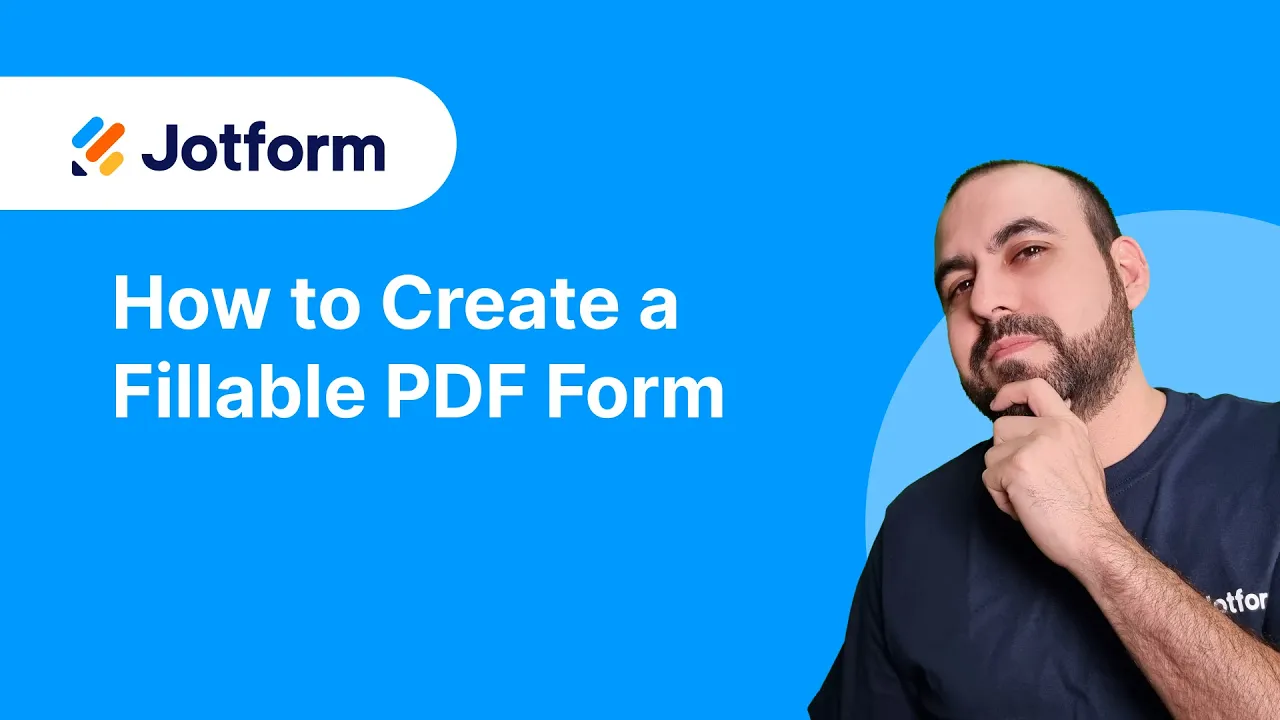
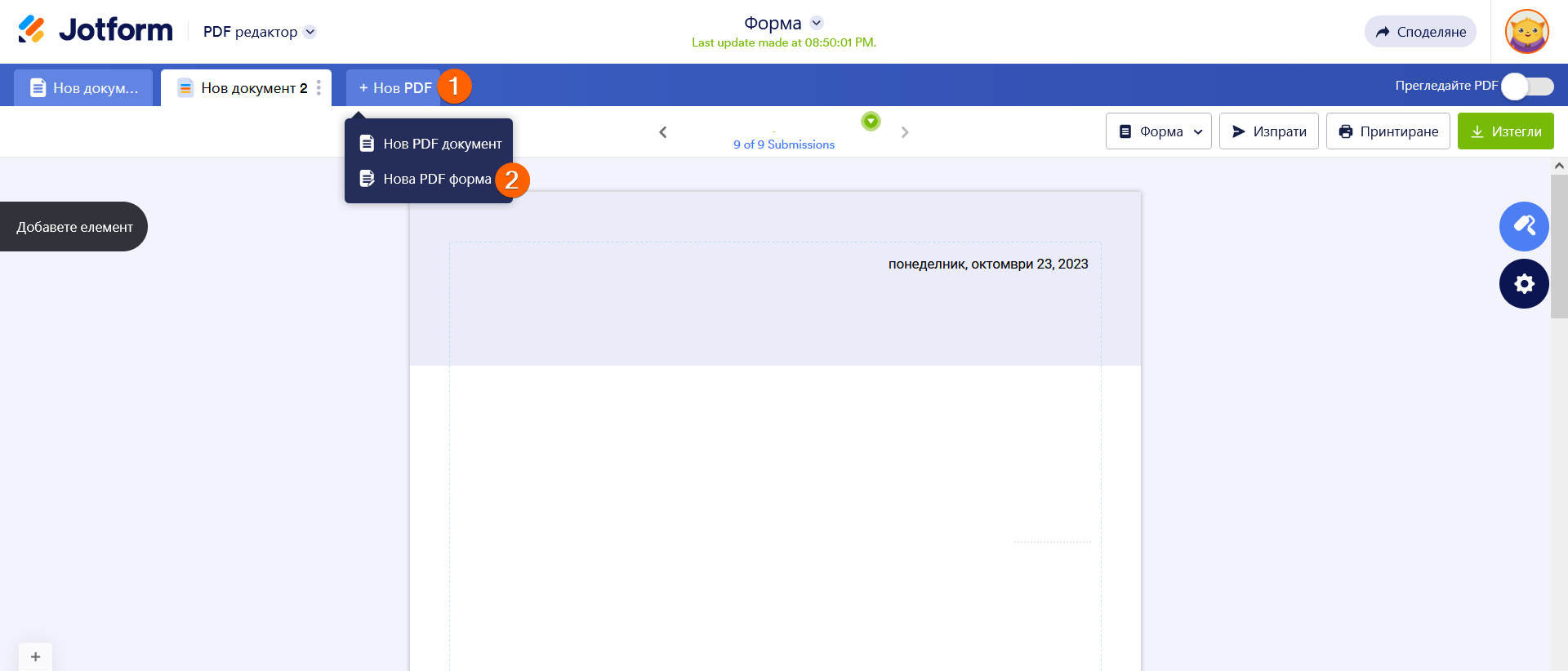
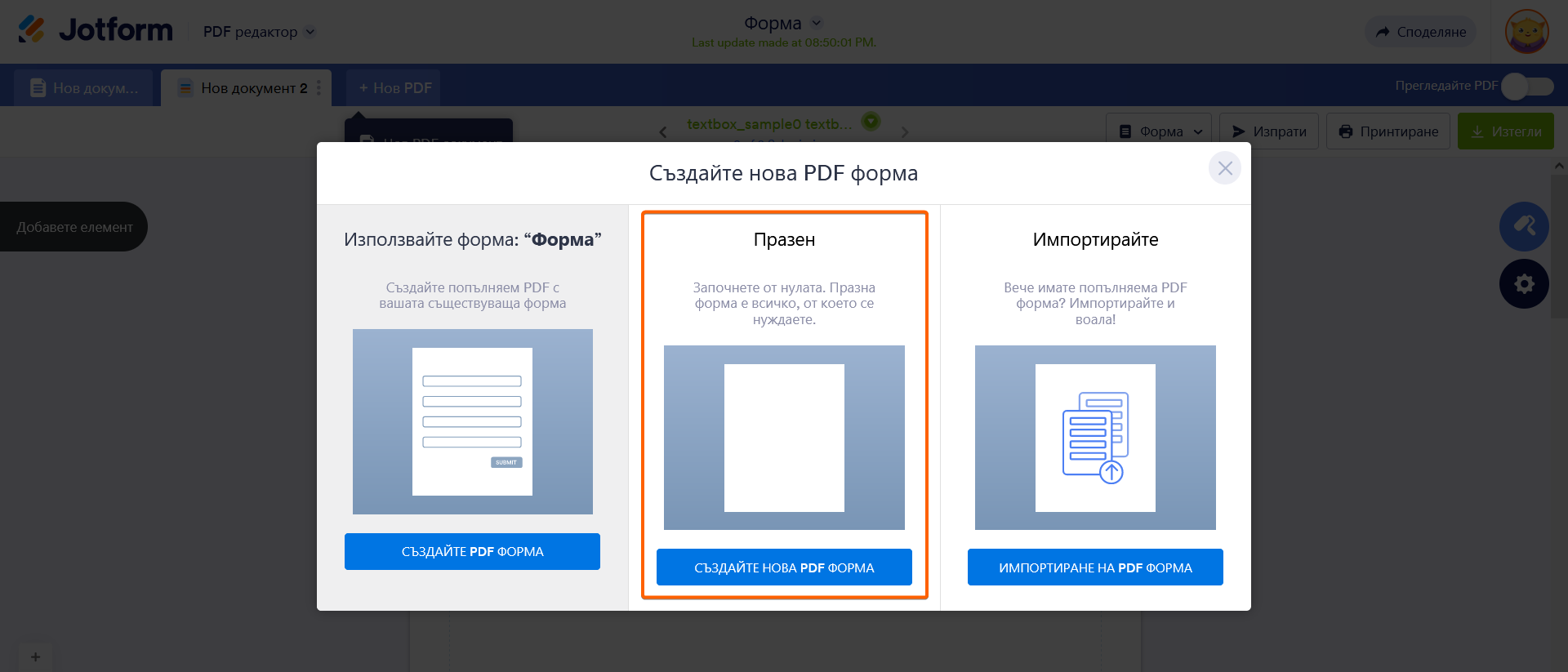
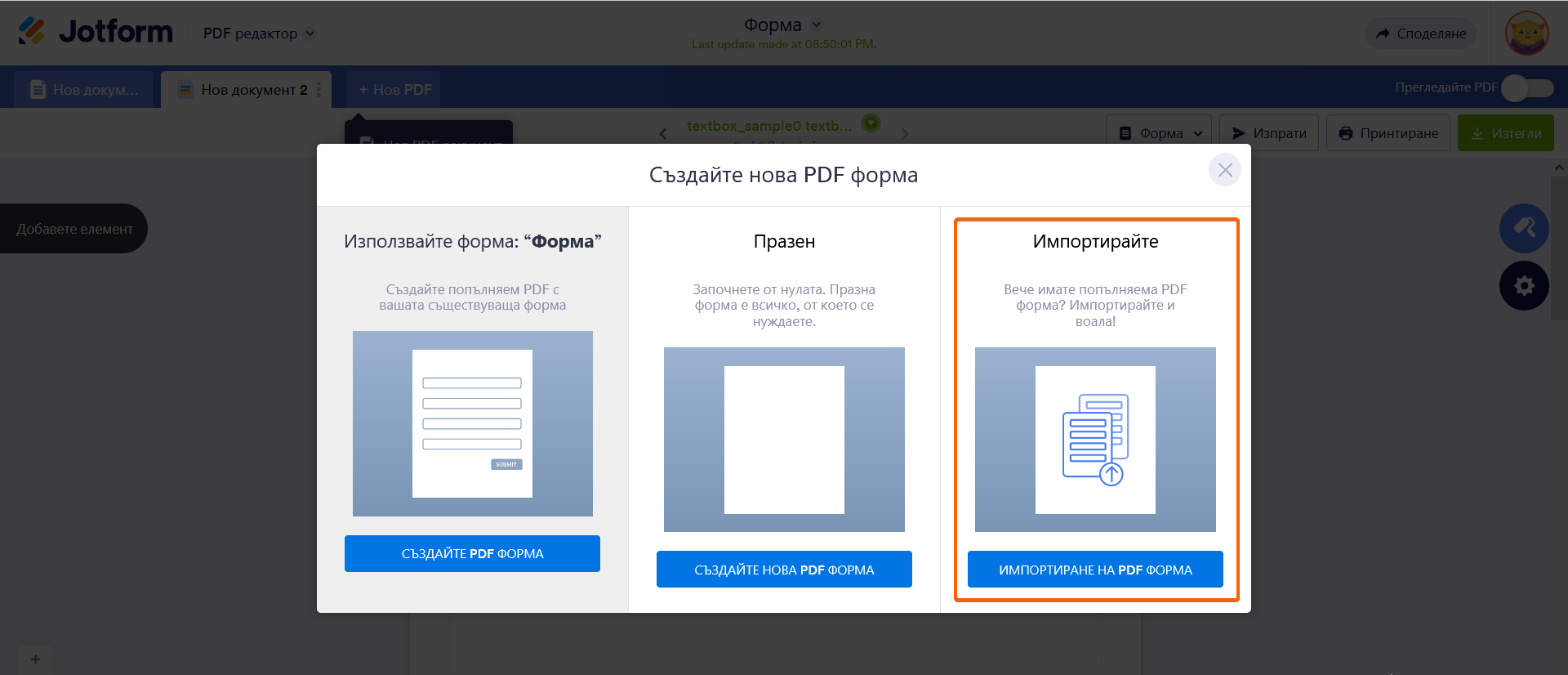
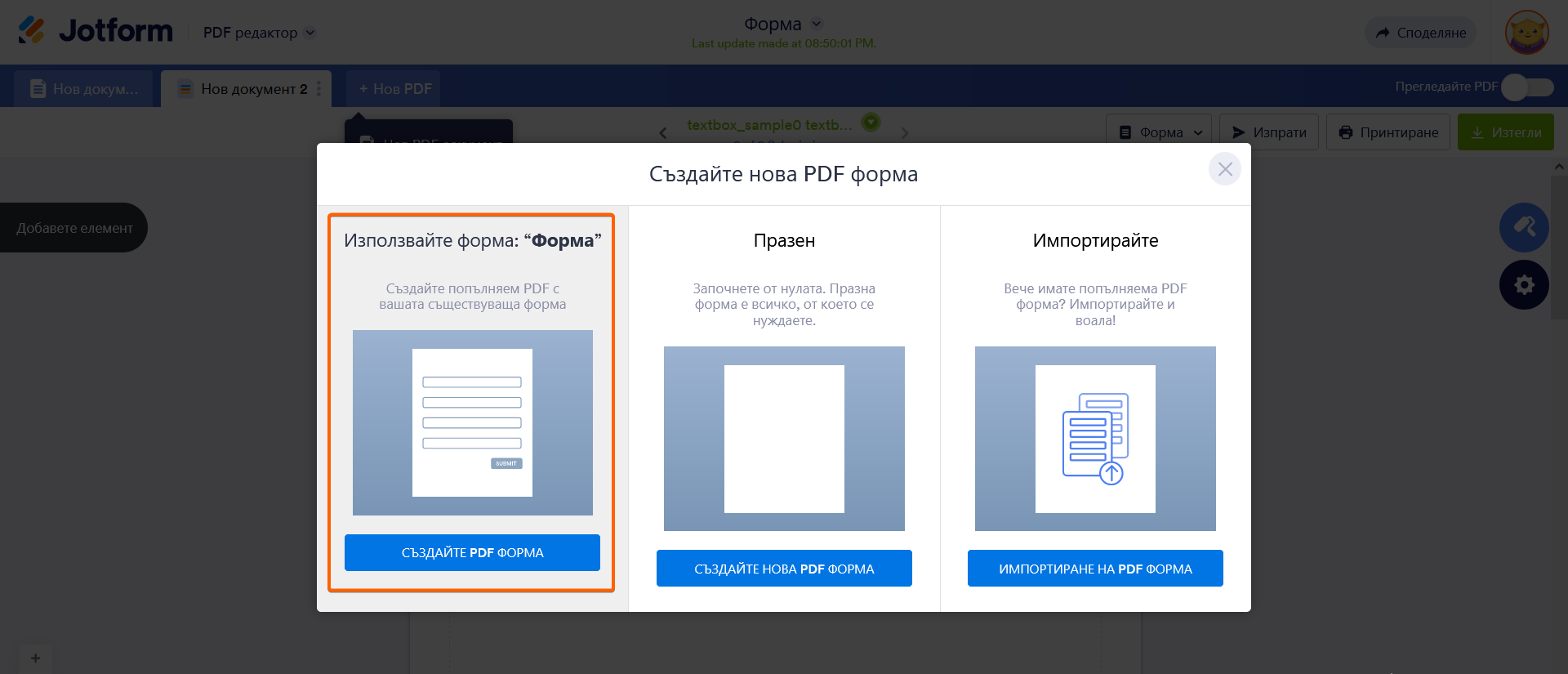
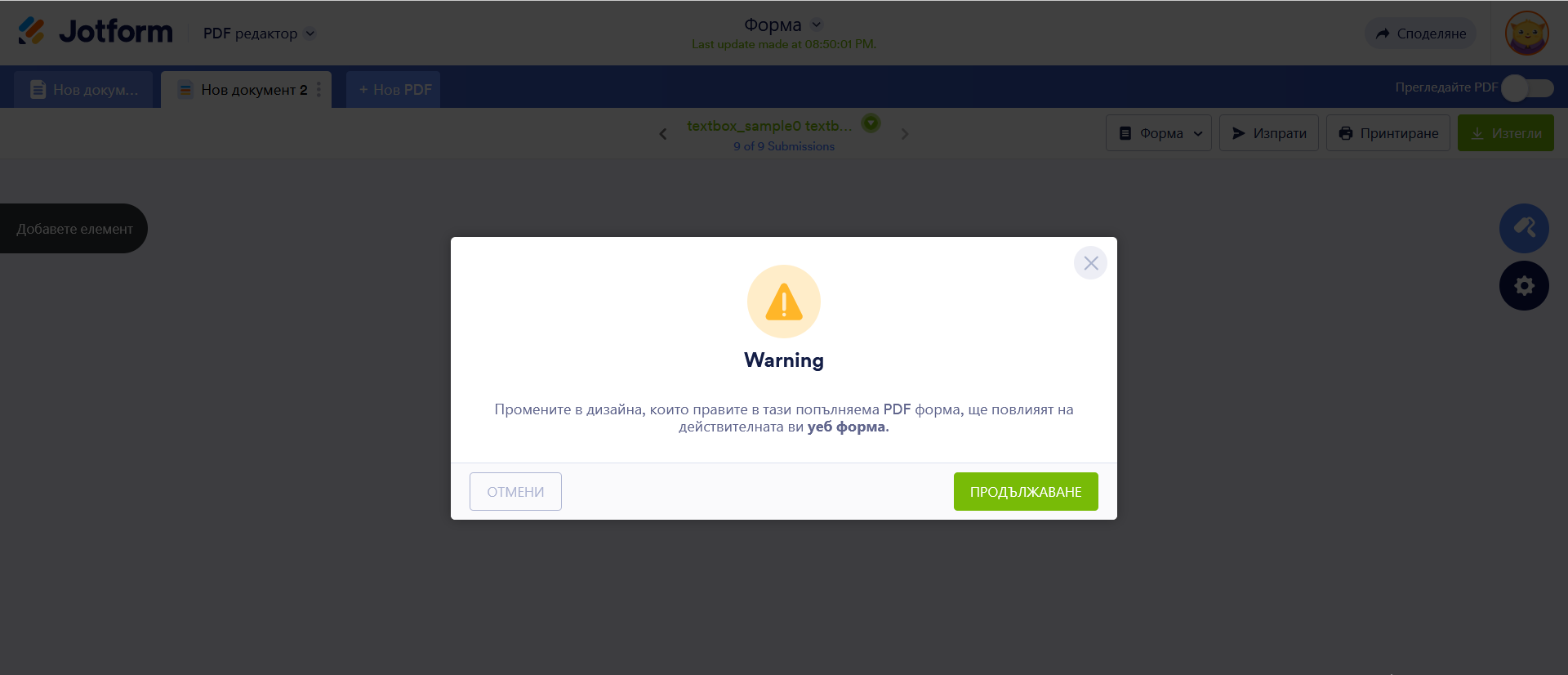
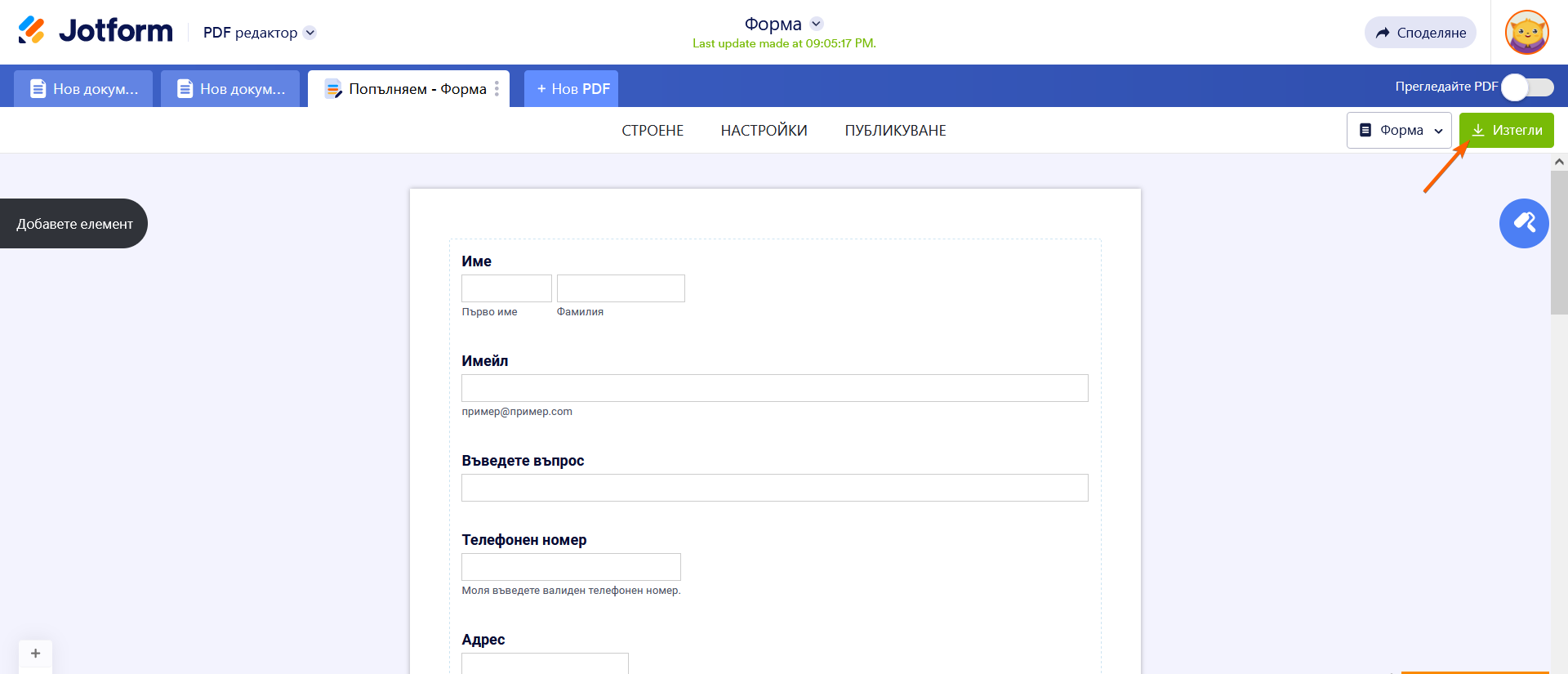

Изпратете коментар: